- Mwandishi Jason Gerald [email protected].
- Public 2024-01-19 22:14.
- Mwisho uliobadilishwa 2025-01-23 12:48.
Kutuma ujumbe wa moja kwa moja kwa watumiaji wengine wa Instagram ni njia nzuri ya kupeana ujumbe wa faragha ambao watu wengine hawawezi kuona. Unaweza kutumia sehemu ya moja kwa moja ya Instagram au tumia vitufe au chaguzi kwenye wasifu wa mpokeaji kutuma ujumbe wa moja kwa moja. Sasa, unaweza pia kutuma ujumbe wa moja kwa moja kwa watumiaji wengine kwenye kompyuta za Windows kupitia toleo la Windows la programu ya Instagram. WikiHow hukufundisha jinsi ya kutuma ujumbe wa faragha moja kwa moja kwa watumiaji wengine wa Instagram.
Hatua
Njia 1 ya 4: Kutumia Sehemu za Moja kwa Moja za Instagram kwenye Programu ya Instagram ya Mkondoni

Hatua ya 1. Fungua programu ya Instagram
Programu ya Instagram imewekwa alama ya kamera ya rangi ya waridi, zambarau, na manjano. Gonga ikoni kwenye skrini ya kwanza au menyu ya programu kufungua Instagram. Ikiwa tayari umeingia kwenye akaunti yako, ukurasa kuu wa Instagram utapakia.
Ikiwa sivyo, andika jina lako la mtumiaji (au nambari ya simu / anwani ya barua pepe) na nenosiri la akaunti, kisha uguse " Ingia ”.
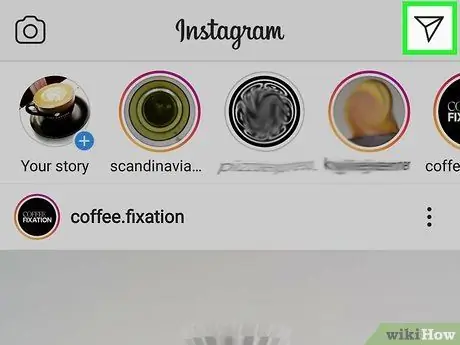
Hatua ya 2. Gusa aikoni ya ndege ya karatasi
Iko kona ya juu kulia ya skrini. Sehemu ya moja kwa moja ya Instagram, huduma ya ujumbe wa Instagram itafunguliwa baadaye.
Ikiwa hauko kwenye ukurasa kuu wa Instagram, gonga kwanza ikoni ya nyumbani kwenye kona ya chini kushoto ya skrini
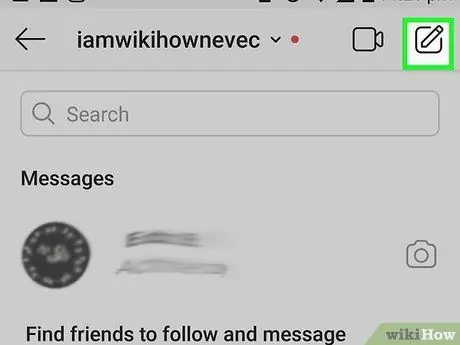
Hatua ya 3. Gusa
Ikoni hii inaonekana kama penseli na karatasi. Unaweza kuiona kwenye kona ya juu kulia ya ukurasa wa "Moja kwa moja". Jibu itaongezwa kwenye mduara kulia kwa jina la mwasiliani. Unaweza kugusa majina ya watumiaji kama unavyotaka. Iko kona ya juu kulia ya skrini. Dirisha la ujumbe wa moja kwa moja ("Moja kwa moja") litapakia baadaye. Upau huu mrefu uko chini ya skrini na umeandikwa "Ujumbe". Unaweza kukagua ujumbe kwenye upau wa "Ujumbe". Iko upande wa kulia wa uwanja wa ujumbe. Baada ya hapo, ujumbe utatumwa moja kwa moja kwa mpokeaji. Programu hii imewekwa alama ya kamera ya rangi ya waridi, zambarau na manjano. Gonga ikoni kwenye skrini ya kwanza au menyu ya programu kufungua Instagram. Ikiwa tayari umeingia kwenye akaunti yako, ukurasa kuu wa Instagram utapakia. Hatua ya 2. Gusa ikoni ya glasi inayokuza
Ikoni hii ni kichupo cha pili chini ya skrini. Upau huu uko juu ya skrini. Unapoandika jina lako, unaweza kuona maoni ya watumiaji chini ya upau wa utaftaji. Baada ya hapo, utachukuliwa kwenye ukurasa wao wa wasifu. Chaguo hili liko chini ya habari ya mtumiaji kwenye ukurasa wao wa wasifu. Safu wima hii iko chini ya skrini na imeandikwa "Ujumbe". Unaweza kuipata chini ya skrini. Unaweza kukagua ujumbe kwenye uwanja wa ujumbe. Iko upande wa kulia wa uwanja wa ujumbe. Baada ya hapo, ujumbe utatumwa kwa mpokeaji aliyechaguliwa. Unaweza kutumia kivinjari chochote kwenye wavuti ya PC au Mac. Na toleo la wavuti la Instagram, unaweza kufikia akaunti yako ya Instagram kwenye kompyuta ya PC au Mac. Ikiwa haujaingia kwenye akaunti yako moja kwa moja, andika jina lako la mtumiaji la Instagram (au nambari ya simu / anwani ya barua pepe) na nywila, kisha bonyeza " Ingia " Unaweza pia kupata akaunti kupitia akaunti ya Facebook. Ikiwa Instagram imegundua akaunti hiyo kwa mafanikio, bonyeza " Endelea kama [jina lako la mtumiaji la Instagram] ”(" Endelea kama [jina lako la mtumiaji la Instagram] "). Iko kona ya juu kulia ya programu ya Instagram, kushoto kwa ikoni zingine. Ni kitufe cha samawati katikati ya kidirisha cha kulia. Mara baada ya kubofya, dirisha "Ujumbe Mpya" litapakia katikati ya programu. Hatua ya 5. Andika jina la mpokeaji kwenye uwanja karibu na Kwa: Baada ya hapo, orodha ya majina ya anwani yanayofanana na vigezo vya utaftaji itaonyeshwa. Baada ya hapo, mpokeaji ataongezwa kwenye uwanja wa "Kwa:" juu ya dirisha la "Ujumbe Mpya". Iko kona ya juu kulia ya dirisha la "Ujumbe Mpya". Baada ya hapo, dirisha mpya la mazungumzo / mazungumzo litapakia. Upau huu mrefu ulioitwa "Ujumbe" uko chini ya kidirisha cha mazungumzo / mazungumzo. Unaweza kukagua ujumbe kwenye safu chini ya mazungumzo au dirisha la mazungumzo. Iko upande wa kulia wa kidirisha cha mazungumzo / mazungumzo. Ujumbe utatumwa kwa mpokeaji. Unaweza kutumia kivinjari chochote kwenye wavuti ya PC au Mac. Na toleo la wavuti la Instagram, unaweza kufikia akaunti yako ya Instagram kwenye kompyuta ya PC au Mac. Ikiwa haujaingia kwenye akaunti yako moja kwa moja, andika jina lako la mtumiaji la Instagram (au nambari ya simu / anwani ya barua pepe) na nywila, kisha bonyeza " Ingia " Unaweza pia kupata akaunti kupitia akaunti ya Facebook. Ikiwa Instagram imegundua akaunti hiyo kwa mafanikio, bonyeza " Endelea kama [jina lako la mtumiaji la Instagram] ”(" Endelea kama [jina lako la mtumiaji la Instagram] "). Baa hii iko katika kituo cha juu cha programu ya Instagram. Na bar hii, unaweza kutafuta mpokeaji wa ujumbe. Orodha ya watumiaji wanaofanana na vigezo vya utaftaji itaonyeshwa baadaye. Ukurasa wake wa wasifu utapakia baadaye. Ni juu ya ukurasa wa wasifu wa mpokeaji, karibu na jina la mtumiaji. Dirisha mpya ya mazungumzo / mazungumzo itapakia baadaye. Upau huu mrefu ulioitwa "Ujumbe" uko chini ya kidirisha cha mazungumzo / mazungumzo. Unaweza kukagua ujumbe kwenye safu chini ya mazungumzo au kidirisha cha mazungumzo. Iko upande wa kulia wa kidirisha cha mazungumzo / mazungumzo. Ujumbe utatumwa kwa mpokeaji.Vinginevyo, ikiwa kuna gumzo linaloendelea, unaweza kugusa jina la mpokeaji kwenye ukurasa wa "Moja kwa moja" moja kwa moja
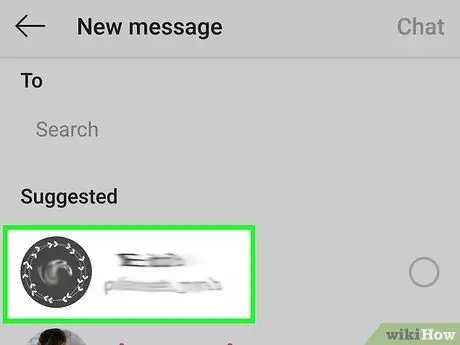
Hatua ya 4. Gusa mtumiaji unayetaka kutuma ujumbe
Unaweza pia kuandika jina lako la mtumiaji kwenye mwambaa wa utaftaji juu ya skrini
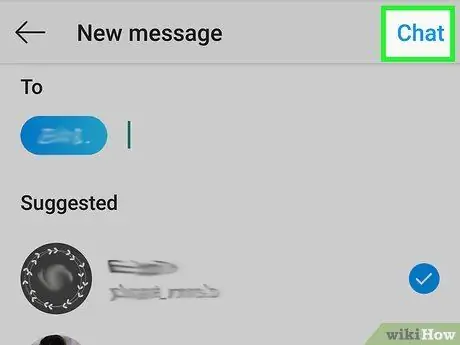
Hatua ya 5. Gusa Ongea
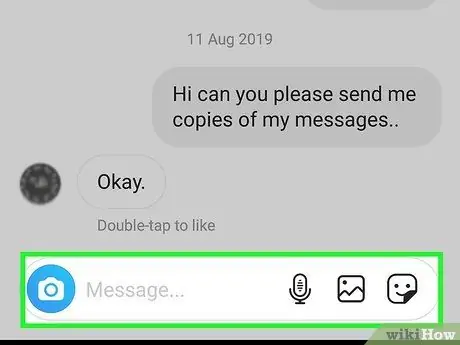
Hatua ya 6. Gusa uwanja wa ujumbe ("Ujumbe")

Hatua ya 7. Chapa ujumbe ambao unataka kutuma
Ikiwa unataka kutuma picha, gonga ikoni ya picha upande wa kushoto wa uwanja wa maandishi. Baada ya hapo, gusa picha unayotaka kuichagua
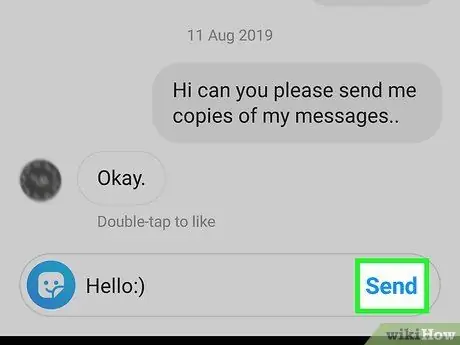
Hatua ya 8. Gusa Tuma
Ikiwa unawasilisha picha, gonga vifungo vya mshale chini ya skrini
Njia 2 ya 4: Kupitia Profaili ya Mpokeaji kwenye Simu mahiri na Vidonge
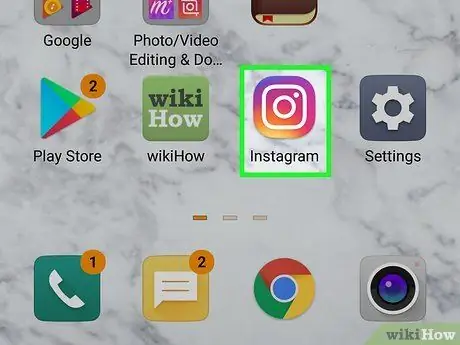
Hatua ya 1. Fungua programu ya Instagram
Ikiwa sivyo, andika jina lako la mtumiaji (au nambari ya simu / anwani ya barua pepe) na nenosiri la akaunti, kisha uguse " Ingia ”.
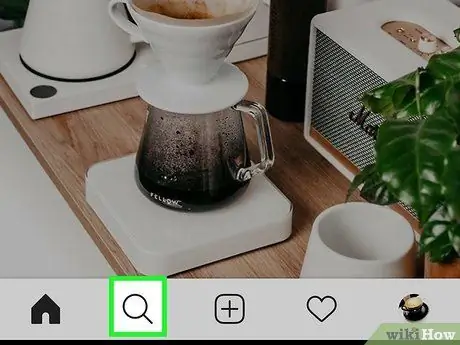
Unaweza pia kutembeza kurasa kwenye kichupo cha "Nyumbani" hadi utapata upakiaji wa watumiaji unaotaka kutuma ujumbe
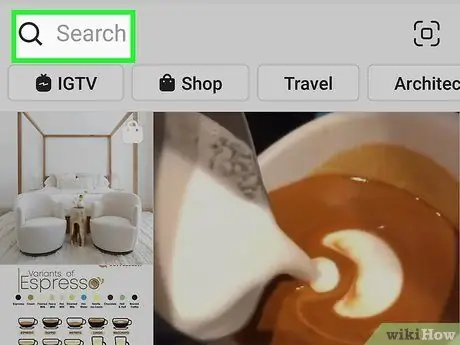
Hatua ya 3. Gusa upau wa utaftaji
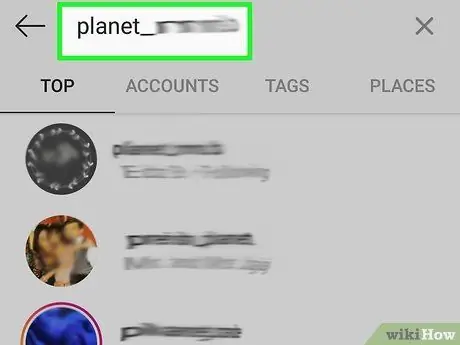
Hatua ya 4. Andika jina la mpokeaji
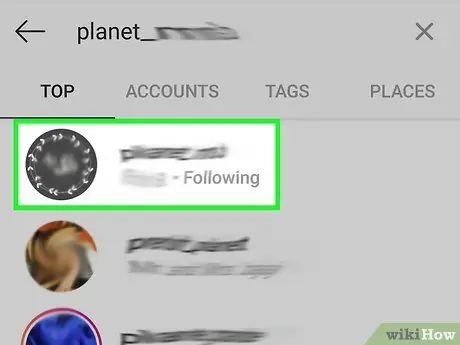
Hatua ya 5. Gusa jina la mtumiaji unalotaka
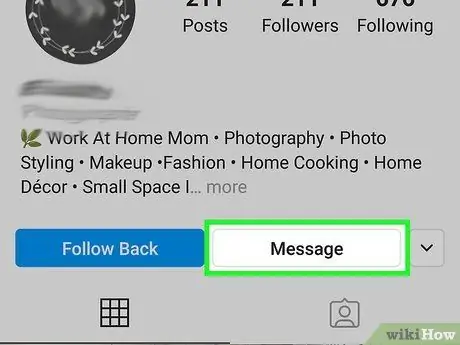
Hatua ya 6. Gusa Ujumbe
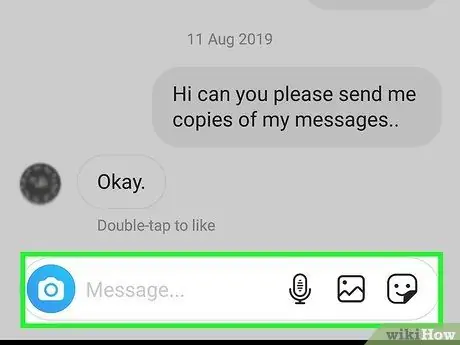
Hatua ya 7. Gusa uwanja wa "Ujumbe"
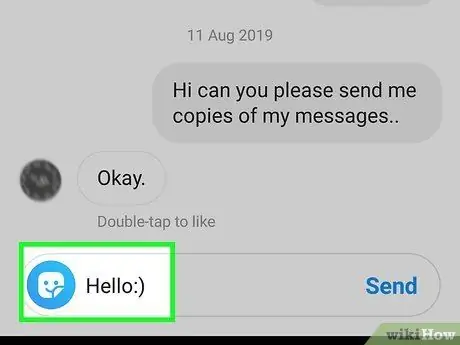
Hatua ya 8. Chapa ujumbe
Vinginevyo, ikiwa unataka kutuma picha, gonga ikoni ya picha upande wa kushoto wa uwanja wa maandishi. Baada ya hapo, gusa picha kuichagua

Hatua ya 9. Gusa Tuma
Ikiwa unawasilisha picha, gonga ikoni ya mshale chini ya skrini
Njia ya 3 ya 4: Kutumia Sehemu za Moja kwa Moja kwenye Programu ya Wavuti ya Instagram
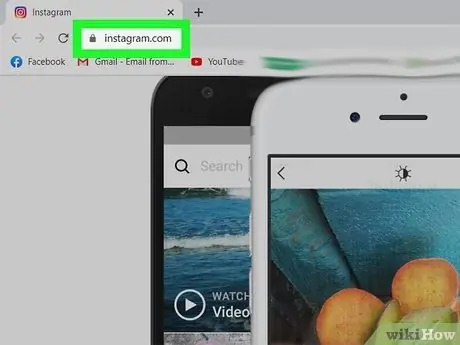
Hatua ya 1. Tembelea https://www.instagram.com/ kupitia kivinjari
Vinginevyo, unaweza kupakua toleo la Windows la programu ya Instagram kutoka Duka la Microsoft
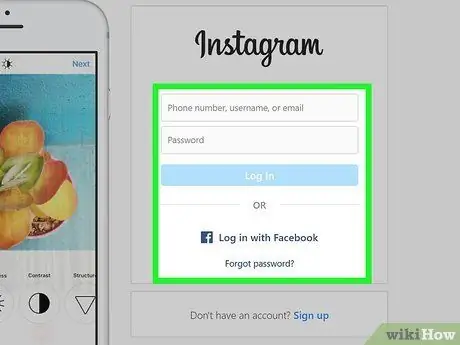
Hatua ya 2. Ingia kwenye akaunti yako ya Instagram (ikiwa ni lazima)
Ikiwa umewasha uthibitishaji wa sababu mbili, utahitaji kuangalia ujumbe wa maandishi au barua pepe ambayo Instagram hutuma na utafute nambari ya uthibitishaji ya nambari 6. Ingiza nambari kwenye kivinjari chako cha wavuti na uingie kwenye akaunti yako
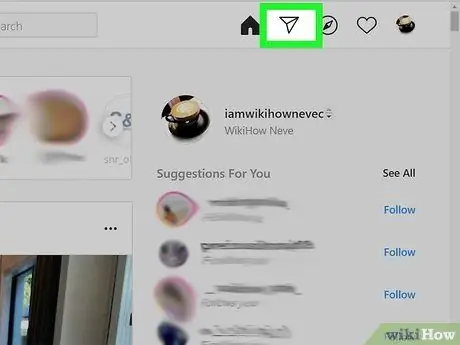
Hatua ya 3. Bonyeza ikoni ya ndege ya karatasi
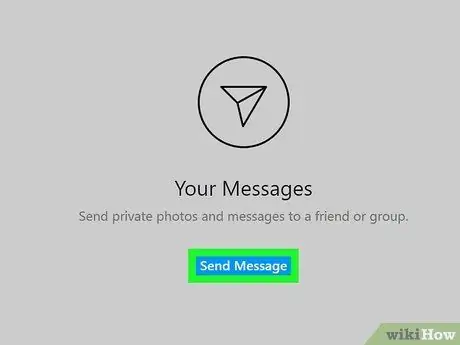
Hatua ya 4. Bonyeza Tuma Ujumbe
Vinginevyo, unaweza kubofya kwenye uzi wa mazungumzo unaoendelea kwenye kidirisha cha kushoto
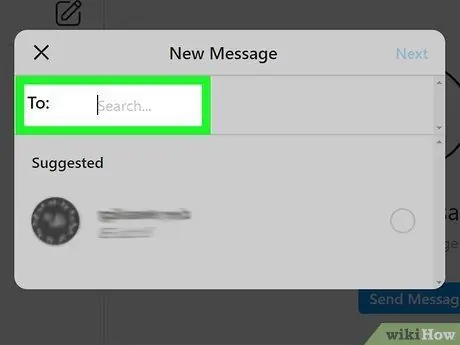
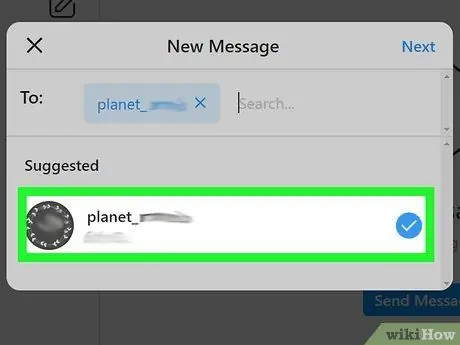
Hatua ya 6. Bonyeza jina la mpokeaji
Unaweza kuongeza mpokeaji mwingine kwa kuandika jina lake chini ya jina la kwanza, kisha kubofya jina la mtumiaji
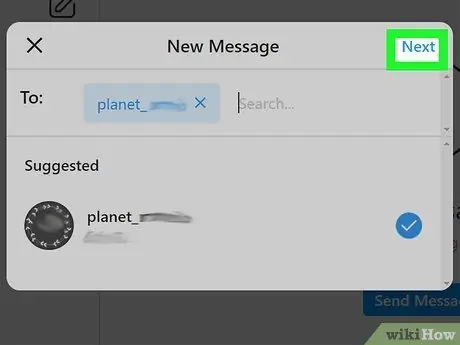
Hatua ya 7. Bonyeza Ijayo
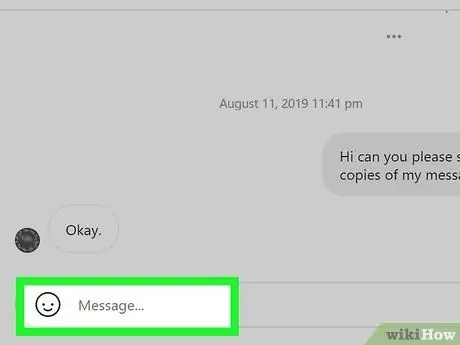
Hatua ya 8. Bonyeza sehemu ya "Ujumbe"
Vinginevyo, unaweza kutuma picha kwa kubofya ikoni ya picha upande wa kulia wa safu ya "Ujumbe". Vinjari picha unayotaka kutuma, kisha bonyeza kwenye picha kuichagua. Baada ya hapo, chagua " Fungua ”.
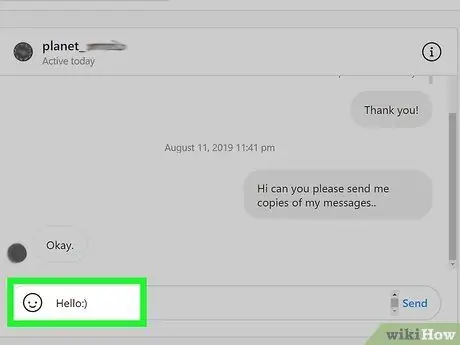
Hatua ya 9. Chapa ujumbe ambao unataka kutuma
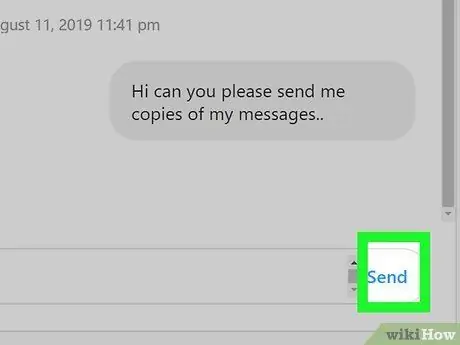
Hatua ya 10. Bonyeza Tuma
Njia 4 ya 4: Kupitia Profaili ya Mpokeaji kwenye Programu ya Wavuti ya Instagram
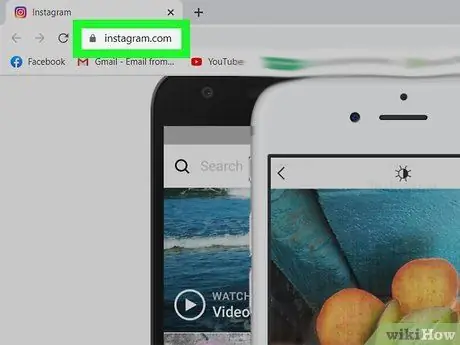
Hatua ya 1. Tembelea https://www.instagram.com/ kupitia kivinjari
Vinginevyo, unaweza kupakua toleo la Windows la programu ya Instagram kutoka Duka la Microsoft
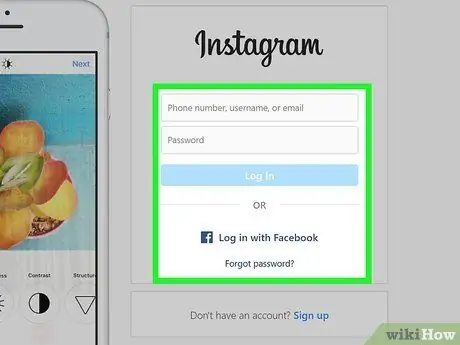
Hatua ya 2. Ingia kwenye akaunti yako ya Instagram (ikiwa ni lazima)
Ikiwa umewasha uthibitishaji wa sababu mbili, utahitaji kuangalia ujumbe wa maandishi au barua pepe ambayo Instagram hutuma na utafute nambari ya uthibitishaji ya nambari 6. Ingiza nambari kwenye kivinjari chako cha wavuti na uingie kwenye akaunti yako
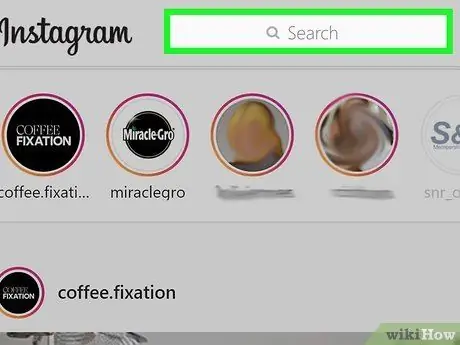
Hatua ya 3. Bonyeza mwambaa wa utafutaji
Vinginevyo, unaweza kuvinjari ukurasa wa kulisha au "Nyumbani" mpaka utapata chapisho kutoka kwa mtumiaji unayetaka kutuma ujumbe
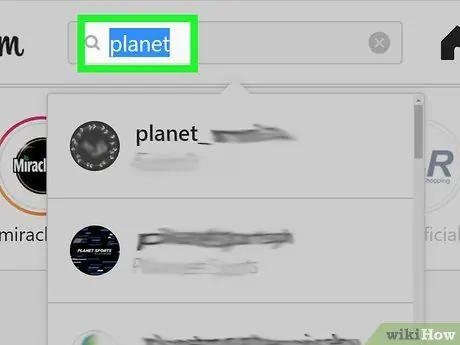
Hatua ya 4. Andika jina la mpokeaji
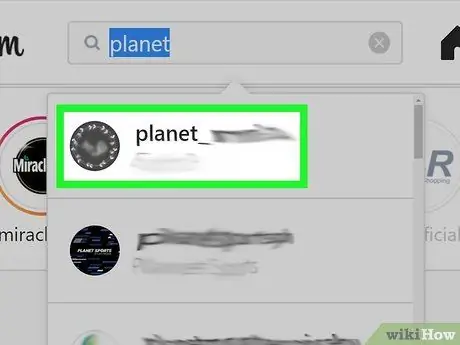
Hatua ya 5. Bonyeza jina la mtumiaji la mpokeaji
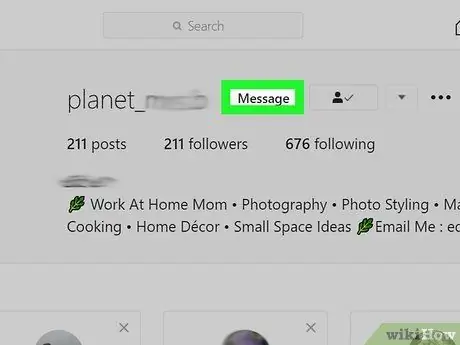
Hatua ya 6. Bonyeza Ujumbe
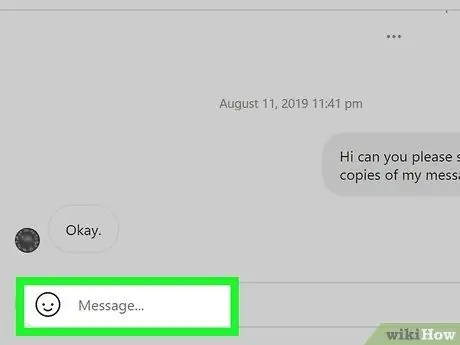
Hatua ya 7. Bonyeza sehemu ya "Ujumbe"
Vinginevyo, unaweza kutuma picha kwa kubofya ikoni ya picha upande wa kulia wa safu ya "Ujumbe". Vinjari picha unayotaka kutuma, kisha bonyeza kwenye picha kuichagua. Baada ya hapo, chagua " Fungua ”.
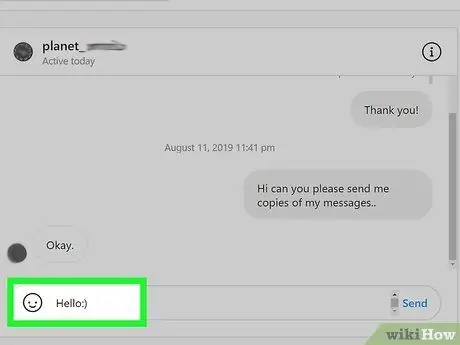
Hatua ya 8. Chapa ujumbe ambao unataka kutuma
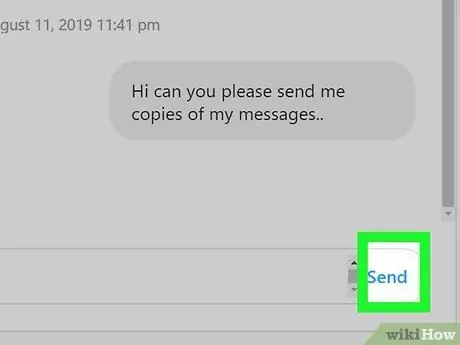
Hatua ya 9. Bonyeza Tuma






